iPhone에서 캘린더를 삭제하고 다시 복원하는 방법은 무엇입니까?
iPhone의 iCal 앱은 iOS 사용자를 위한 가장 안정적인 도구 중 하나입니다. 앱을 사용하여 회의, 생일, 기념일 및 기타 중요한 이벤트에 대한 알림을 생성할 수 있습니다. 일정에 대한 미리 알림을 설정하면 앱에서 자동으로 알려주므로 더 이상 중요한 회의를 놓치지 않아도 됩니다.
iCal 앱 사용의 주요 이점 중 하나는 캘린더 이벤트를 쉽게 사용자화하거나 취소된 경우 삭제할 수 있다는 것입니다. 이 기사에서는 일정을 보다 편리하게 관리할 수 있도록 캘린더 iPhone에서 이벤트를 삭제하는 방법에 대한 단계별 가이드에 대해 설명합니다. 또한 실수로 삭제한 캘린더 일정을 iPhone으로 다시 복원하는 방법에 대해 설명합니다.
자, 더 이상 고민하지 않고 시작하겠습니다.
- 1부: iPhone에서 캘린더 이벤트를 삭제해야 하는 이유는 무엇입니까?
- 부품 2: iPhone에서 캘린더를 삭제하는 방법
- 3부: iPhone에서 삭제된 캘린더 이벤트를 복구하는 방법
1부: iPhone에서 캘린더 이벤트를 삭제해야 하는 이유는 무엇입니까?
캘린더 앱에서 이벤트/알림을 삭제하려는 경우가 많습니다. 예를 들어 취소된 회의에 초대받은 경우 캘린더에서 해당 이벤트를 삭제하는 것이 좋습니다.
마찬가지로 직장을 옮기는 경우 이전 사무실의 모든 회의에 대해 미리 알림이 필요하지 않습니다. 이 경우 이전 이벤트를 삭제하고 새 직장에 대한 새 미리 알림으로 교체하면 됩니다.
iPhone에서 캘린더 일정을 삭제하려는 또 다른 이유는 불필요한 스팸입니다. 캘린더 앱이 이메일과 동기화되면 불필요한 이벤트가 자동으로 생성되고 앱이 완전히 정리되지 않은 것처럼 보입니다. 이러한 상황을 방지하려면 임의의 이벤트를 제거하여 캘린더 앱을 자주 지우는 것이 항상 좋은 전략입니다. `
부품 2: iPhone에서 캘린더를 삭제하는 방법
iPhone에서 캘린더 이벤트를 편집하거나 삭제하는 것은 로켓 과학이 아닙니다. 기기가 있는 한 앱에서 불필요한 이벤트를 모두 지우는 데 몇 초 밖에 걸리지 않습니다. 불필요한 미리 알림을 모두 제거하기 위해 iPhone에서 캘린더를 삭제하는 단계별 절차를 빠르게 안내해 드리겠습니다.
1단계 – iPhone에서 캘린더 앱을 실행하고 삭제하려는 이벤트를 선택합니다. 검색 창을 사용하여 특정 이벤트를 찾을 수도 있습니다.
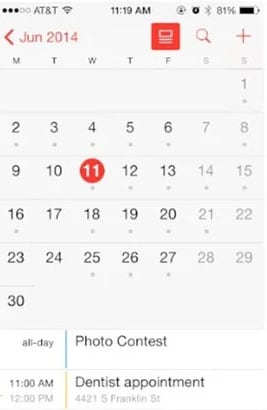
2단계 – 이벤트를 선택하면 ‘세부 정보’ 페이지가 표시됩니다. 그런 다음 오른쪽 상단 모서리에 있는 ‘편집’을 클릭합니다.
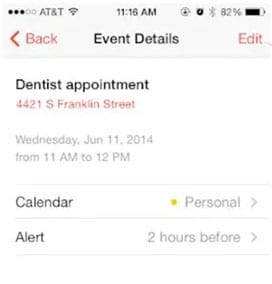
3단계 – 화면 하단의 ‘이벤트 삭제’를 탭합니다.
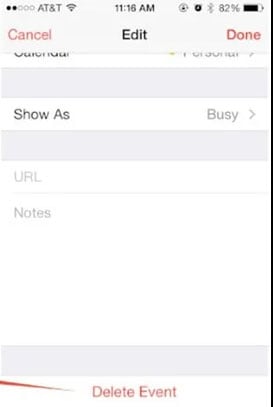
4단계 – 다시 ‘이벤트 삭제’를 클릭하여 작업을 확인합니다.
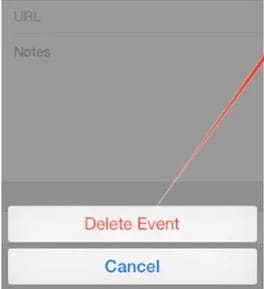
그게 다야; 선택한 이벤트가 캘린더 앱에서 영구적으로 제거됩니다.
3부: iPhone에서 삭제된 캘린더 이벤트를 복구하는 방법
이제 캘린더 이벤트를 삭제하여 그것이 정말로 중요하다는 것을 알게 되는 경우가 많습니다. 놀랍게 들리겠지만 실수로 삭제하는 것은 많은 사람들이 iPhone의 캘린더를 지우는 동안 저지르는 흔한 실수입니다. 좋은 소식은 iPhone에서 삭제된 캘린더 일정을 복구하는 방법이 있다는 것입니다. 여기에 잃어버린 캘린더 미리 알림을 검색하기 위해 가장 효과적인 두 가지 복구 솔루션을 모았습니다.
iCloud에서 캘린더 이벤트 복구
iPhone에서 iCloud 백업을 활성화했다면 삭제된 캘린더 일정을 더 쉽게 복구할 수 있습니다. iCloud.com으로 이동하여 클릭 한 번으로 아카이브에서 삭제된 미리 알림을 복원하기만 하면 됩니다. iCloud를 사용하여 iPhone에서 캘린더 이벤트를 복구하려면 다음 단계를 따르십시오.

DrFoneTool – 데이터 복구(iOS)
세계 최초의 iPhone 및 iPad 데이터 복구 소프트웨어
- iPhone 데이터를 복구하는 세 가지 방법을 제공합니다.
- iOS 기기를 스캔하여 사진, 비디오, 연락처, 메시지, 메모 등을 복구합니다.
- iCloud/iTunes 백업 파일의 모든 콘텐츠를 추출하고 미리 봅니다.
- iCloud/iTunes 백업에서 원하는 것을 선택적으로 기기나 컴퓨터로 복원하세요.
- 최신 iPhone 모델과 호환됩니다.
1단계 – iCloud.com으로 이동하여 Apple ID 자격 증명으로 로그인합니다.

2단계 – iCloud 홈 화면에서 ‘설정’을 클릭하여 시작합니다.

3단계 – ‘고급’ 탭에서 ‘캘린더 및 미리 알림 복원’을 클릭합니다.

4단계 – 그런 다음 캘린더 이벤트가 삭제되기 전에 아카이브 옆에 있는 ‘복원’을 클릭합니다.

DrFoneTool을 사용하여 캘린더 이벤트 복구 – iPhone 데이터 복구(백업 제외)
백업 파일에서 특정 이벤트를 찾을 수 없거나 처음부터 iCloud 백업을 활성화하지 않은 경우 손실된 캘린더 이벤트를 검색하려면 전용 복구 소프트웨어가 필요합니다. DrFoneTool – iPhone 데이터 복구는 iOS 기기에서 손실된 파일을 복구하도록 설계된 완전한 기능의 복구 도구입니다. 이벤트를 실수로 잃어버렸거나 의도적으로 삭제했는지 여부는 중요하지 않습니다. DrFoneTool을 사용하면 번거로움 없이 이벤트를 다시 가져올 수 있습니다.
DrFoneTool을 사용하면 사진, 비디오, 문서 등과 같은 다른 유형의 삭제된 파일도 복구할 수 있습니다. 여러 파일 형식을 지원하므로 손실된 모든 데이터를 쉽게 복구할 수 있습니다. DrFoneTool은 최신 iOS 14를 포함한 모든 iOS 버전을 지원합니다. 따라서 iPhone 12를 소유하고 있더라도 잃어버린 캘린더 일정을 검색하는 것은 어렵지 않습니다.
DrFoneTool – iPhone 데이터 복구를 사용하여 iPhone에서 삭제된 일정 이벤트를 복구하려면 다음 단계를 따르십시오.
1단계 – PC에 소프트웨어를 설치하고 실행합니다. 그런 다음 iPhone을 컴퓨터에 연결하고 ‘데이터 복구’를 클릭하여 시작하십시오.

2단계 – 다음 화면의 왼쪽 메뉴 모음에서 ‘iO에서 복구’를 선택합니다. 그런 다음 ‘캘린더 및 미리 알림’ 옵션을 선택하고 ‘스캔 시작’을 클릭합니다.

3단계 – DrFoneTool은 삭제된 모든 캘린더 미리 알림에 대해 장치 검색을 시작합니다.
4단계 – 스캔 프로세스가 완료되면 화면에 손실된 모든 미리 알림 목록이 표시됩니다. 이제 검색하려는 이벤트를 선택하고 ‘컴퓨터에 복구’를 클릭하여 PC에 저장합니다. ‘기기로 복원’을 눌러 미리 알림을 iPhone 자체로 직접 복원할 수도 있습니다.

결론
이상으로 iPhone에서 삭제된 캘린더 이벤트를 삭제하고 복구하는 방법에 대한 가이드를 마칩니다. iPhone의 캘린더가 완전히 어수선해 보이거나 단순히 불필요한 이벤트를 제거하려는 경우에는 미리 알림을 수시로 삭제하는 것이 항상 좋은 전략입니다. 또한 중요한 캘린더 이벤트를 삭제한 경우 iCloud 또는 DrFoneTool을 사용하여 다시 가져올 수 있습니다.
마지막 기사

